Syncovery Pro支持FTP和WebDAV!而且Syncovery Pro的设计非常的精致简洁界面,也是一个功能十分完善灵活的备份和同步工具。赶紧来下载试试看吧!
软件介绍:
1.与本地硬盘,网络驱动器和任何其他装载的卷。此外,它配备了支持FTP,SSH,HTTP,WebDAV的,亚马逊S3,和谷歌文档。您可以使用ZIP压缩和数据加密。
2.在Windows系统中,调度器就可以作为一个服务运行 – 无需用户登录。有强大的同步模式,包括标准复制,精确的镜像,和智能跟踪。
3.Syncovery设有一个精心设计的图形用户界面,使一个非常灵活的同步和备份工具。丰富的功能满足用户的所有要求,通常有,同时还易于使用。

安装说明:
安装后将补丁文件夹内的破解补丁复制到C:\Program Files\Syncovery目录下,运行汉化破解补丁,点击Patch按钮即可 。
Syncovery是一款功能强大的自动备份软件。通过向导模式你可以立即执行一次同步或备份(新建一个方案),编辑或运行一个现有的方案、运行多个方案。
步骤1:指定文件夹
一个同步或复制、备份总是包含两个基本文件夹——左侧基本文件夹和右侧基本文件夹。
需要指定这两个文件夹。你既可以键入完整的路径,也可使用“浏览”按钮以选择一个文件夹
如果你想新建一个文件夹,则可以使用“浏览”按钮,或者直接键入包含新文件夹名称的完整路径
如果不愿意使用浏览按钮而是愿意直接键入文件夹路径 ,这里是一些示例:
例如:“我的文档”文件夹为:
D:\我的文档-桌面-收藏夹\我的文档
其他计算机的文件夹为
(具体取决于计算机的网络名和可用共享文件夹):
\\mylaptop\C\Users\Administrator\Documents
步骤2:选择同步方向及子文件夹
作为备份或复制,你通常是从左侧拷贝到右侧(如果你的原始数据文件夹是放在左侧的话)。
如果两侧都存在更新了的文件,或者在另一侧存在删除了的文件,则你可能希望在两侧都进行拷贝
请注意:如果某个文件在两侧都同时存在,程序将查看最后更改时间标志,以便决定它是否需要被复制。
步骤3:选择同步模式:
你可以在多种同步模式之间选择,点击下面的按钮可显示不同的同步模式。
步骤4:选择文件类型:
要同步所有文件类型,则请保持下面的字段不要更改。
要指定同步的文件类型,你需要知道文件的扩展名。例如:
文本文档通常使用的扩展名为 doc, rtf 或 txt,则其对应的通配符为:
*.doc; *.rtf; *.txt。当然,也可以指定要排除的文件类型,例如: *.bak。
步骤5:指定时间设置
任何时候都可手动开始同步,也可以由计划任务来执行同步。在此,你可以指定是否按计划任务有规律
注意:要为这里的同步方案打开计划任务,请从主窗口启动计划任务。当计划任务被关闭时,任何同步。


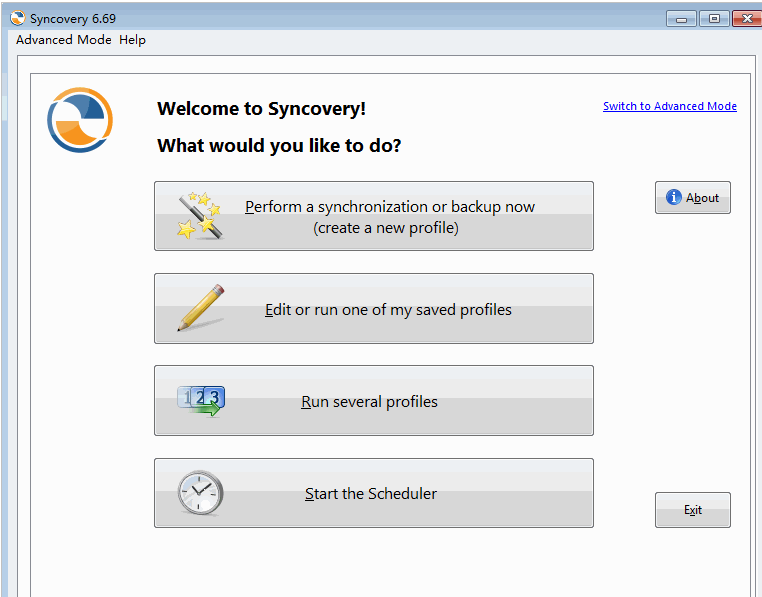


















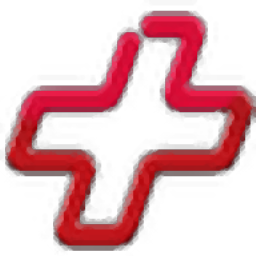


![Comfy Data Recovery 4.0免安装版[照片恢复工具]](http://pic.9upk.com/soft/UploadPic/2013-12/201312279334010566.jpg)




